Tenemos disponibles diferentes barras de error para agregar en Excel. Una de las opciones sería crear barras de error que muestren un error estándar. En este caso, será una medida estadística que compara un ejemplo de datos total, en este caso la población. Nos permitirá medir con qué precisión una distribución de muestra representa a toda la población.
Recuerda que también es factible agregar y personalizar etiquetas de datos en todos los gráficos de Microsoft Excel.
Agregar barras de error en Excel
Debemos considerar que las barras de error estándar nos dejan ver un rango amplio, lo que significa una gran variabilidad de datos. Excel, como estarás imaginando, es capaz de calcular todo esto de forma automática.
Damos clic en cualquier lugar del gráfico y después vamos a pulsar en el signo más que podremos ver en la esquina superior derecha del gráfico.
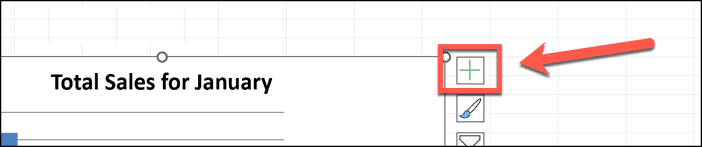
Pasaremos el cursor sobre las barras de error y daremos clic en la flecha que aparece.
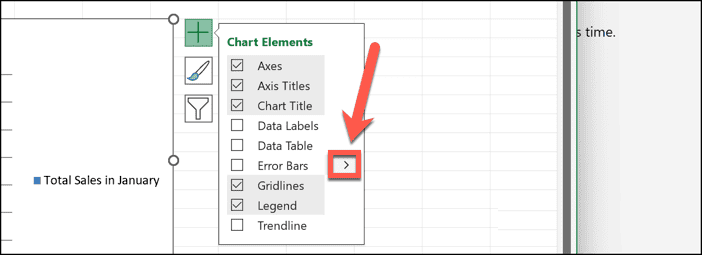
Aquí tendremos que elegir justamente Error estándar.
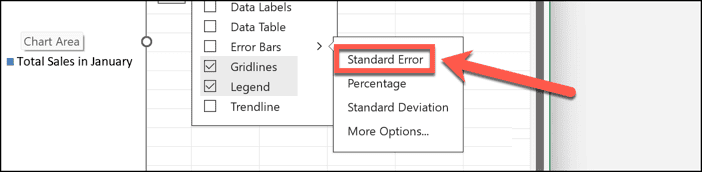
A continuación, deberíamos ver las barras de error que nos permiten ver el error estándar en el mismo gráfico.
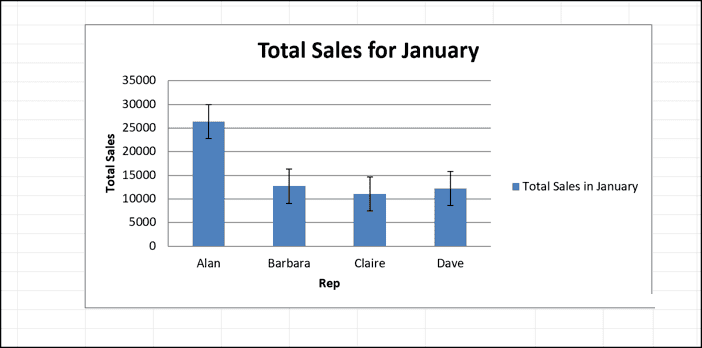
Expresar el potencial de error en porcentaje
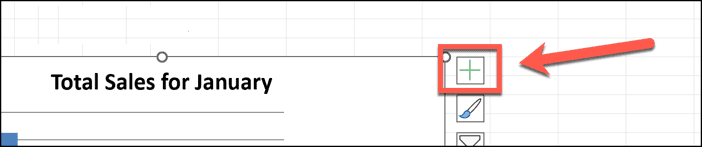
Comenzamos nuevamente dando clic en el gráfico y presionando en el signo más que aparece en la parte superior derecha.
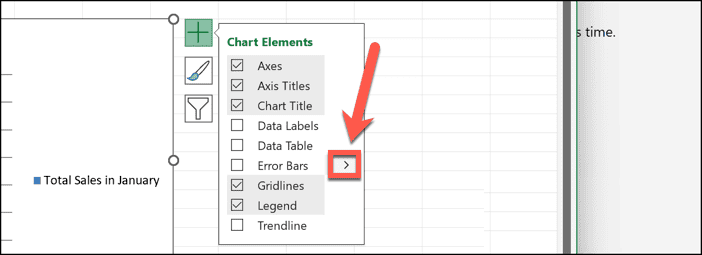
Pasaremos el cursor sobre las barras de error y luego daremos clic en la flecha.
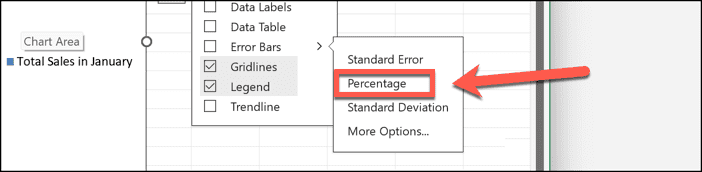
Entonces, para añadir barras de error que tengan un valor predeterminado del 5%, damos clic en Porcentaje y podremos ver justamente esto en el gráfico.
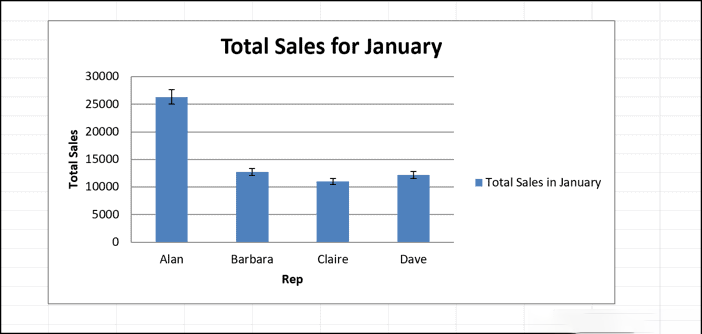
Si queremos usar un valor personalizado, pulsamos en Más opciones en lugar de Porcentaje.
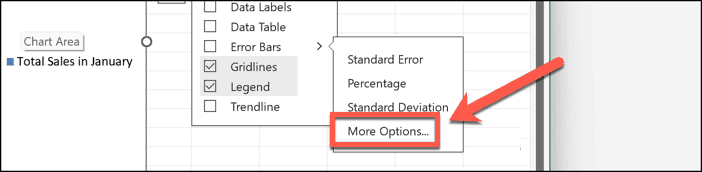
En la parte de Cantidad de error, elegimos Porcentaje e ingresamos el valor porcentual que vamos a usar.
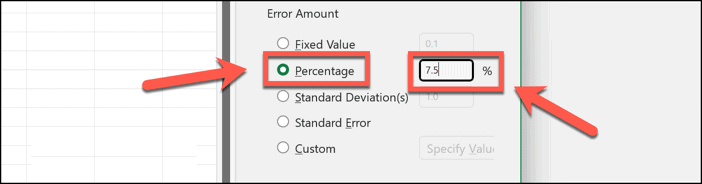
A continuación, pulsamos Enter y podremos apreciar que aparecen las barras de error en el gráfico en cuestión.
Y eso es todo lo que tenemos que hacer, como podrás apreciar, es algo demasiado fácil de conseguir y en cuestión de segundos lo tendremos listo.

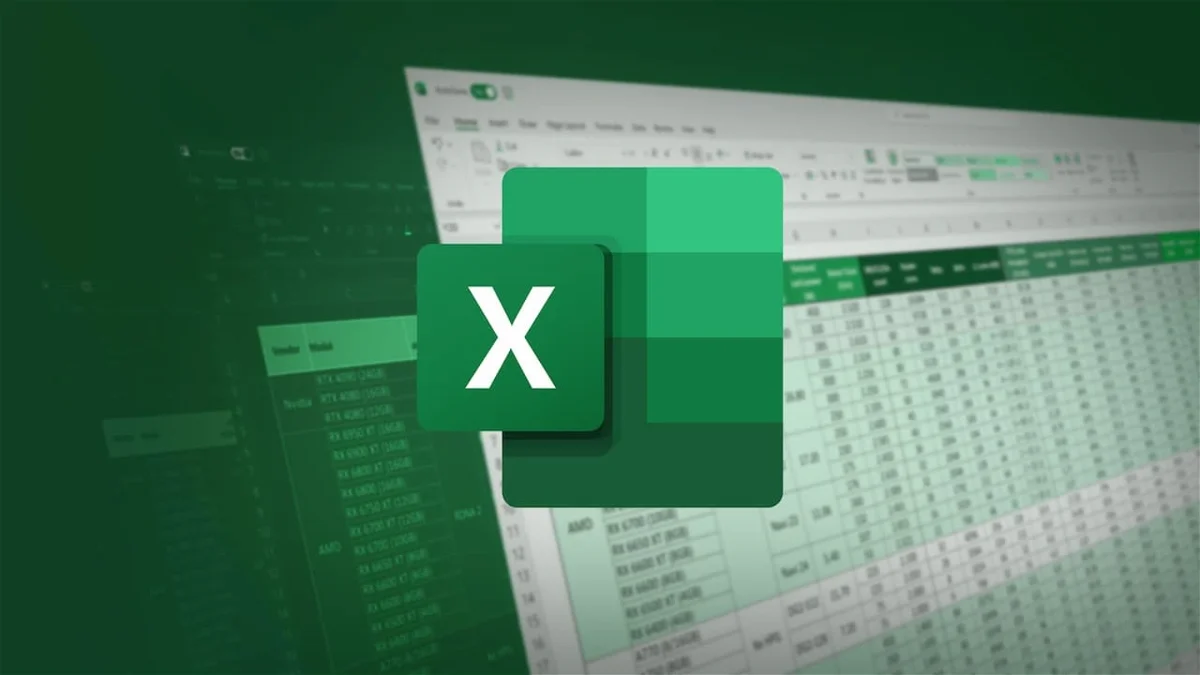
¿Tienes alguna pregunta o problema relacionado con el tema del artículo? Queremos ayudarte.
Deja un comentario con tu problema o pregunta. Leemos y respondemos todos los comentarios, aunque a veces podamos tardar un poco debido al volumen que recibimos. Además, si tu consulta inspira la escritura de un artículo, te notificaremos por email cuando lo publiquemos.
*Moderamos los comentarios para evitar spam.
¡Gracias por enriquecer nuestra comunidad con tu participación!